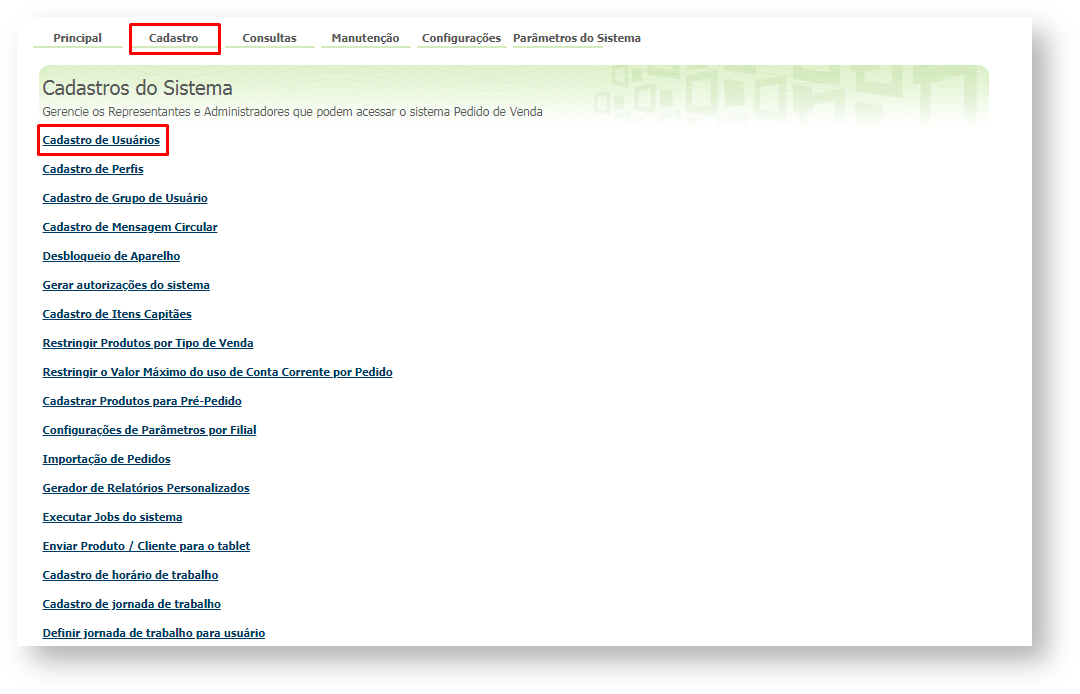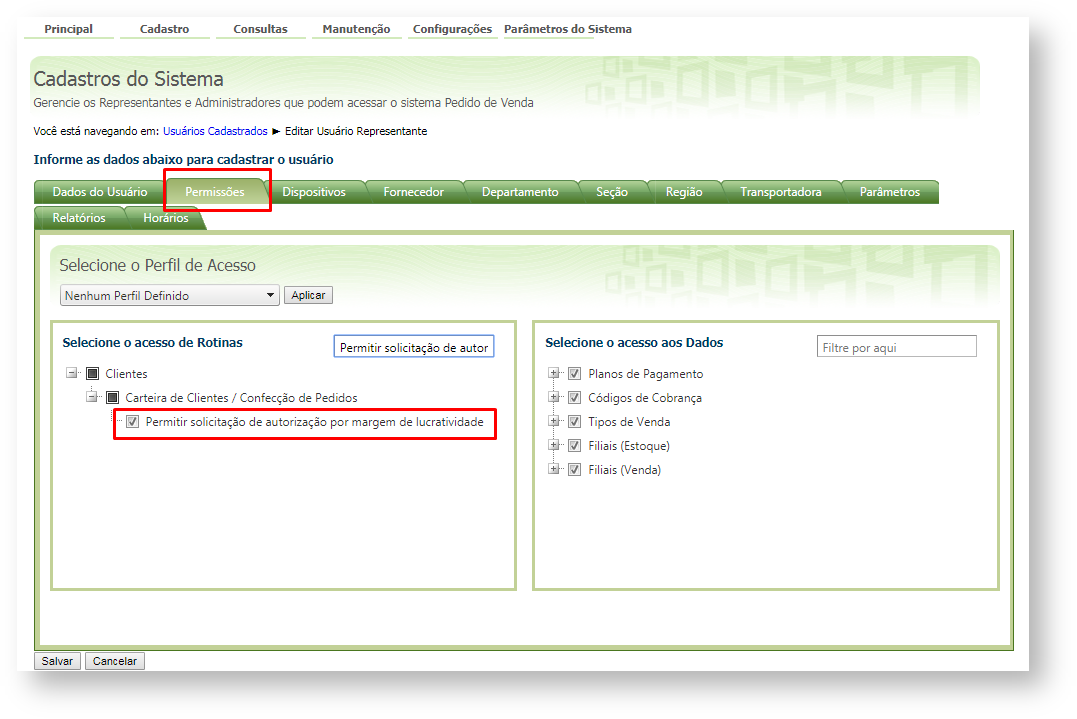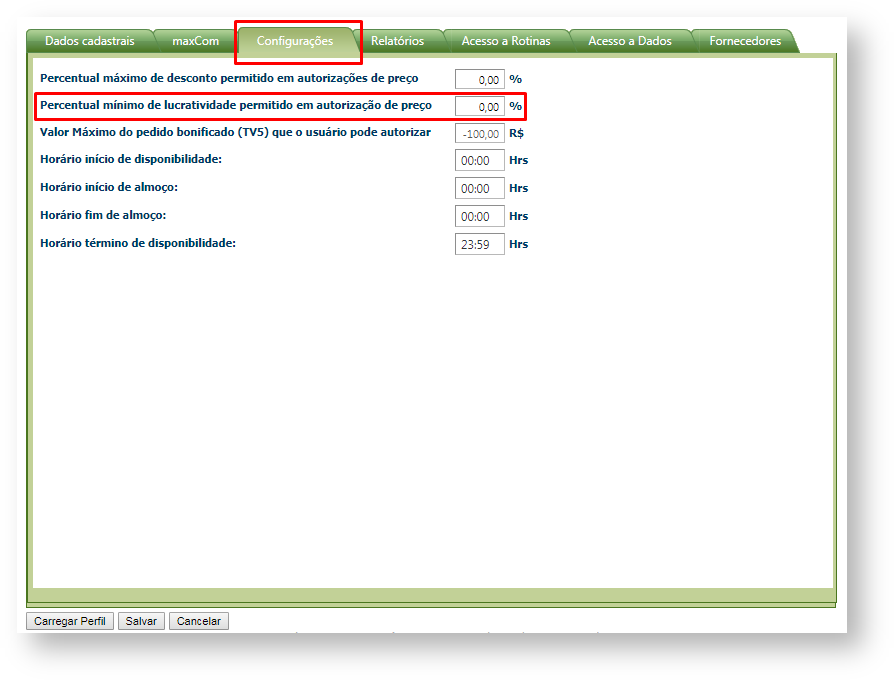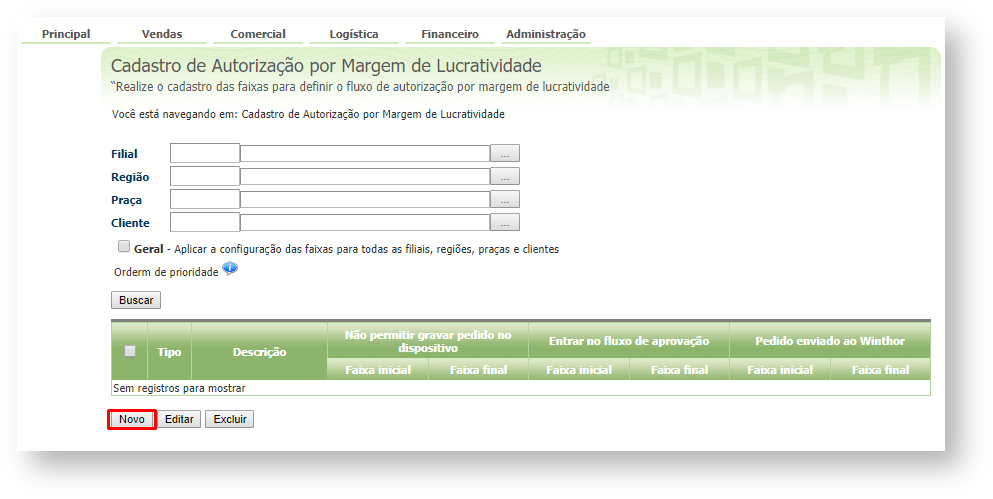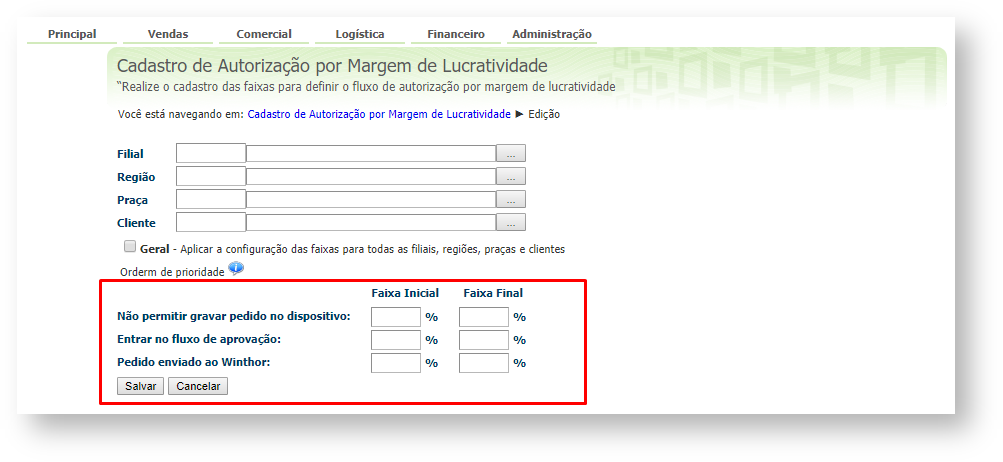Produto: Portal Executivo
Requisitos:
Possuir Portal Executivo.
Passo a Passo:
Passo 8: O cadastro de margem deverá ser realizado no Portal executivo, no menu Administração. Nesse processo, se o pedido de venda tiver uma margem de lucratividade baixa, o pedido não deve ser enviado para o ERP. Quando a margem for considerada boa, o pedido é enviado diretamente para o ERP. Mas se o pedido ficar em uma margem de lucratividade razoável, os supervisores ou gerentes devem verificar e decidir se o pedido será ou não enviado para o WinThor.
Exemplo 1:
Faixa: 10% a 15%; Ação: Não permitir gravar pedido no dispositivo
Faixa: 16% a 25%; Ação: Passar pelo fluxo de aprovação
Faixa: 26% a 100%; Ação: Pedido enviado ao ERP WinThor
Ao salvar o pedido o sistema informa ao usuário a seguinte mensagem: “Margem 10% 15% supervisor”Exemplo 3: Pedido com a margem de lucratividade 20%, ao salvar o pedido o sistema informa ao usuário “Margem 16% 20% Após salvar e sincronizar os dados, favor aguardar o processo de aprovação”.Observação: “Aguardando supervisor”
“Controle Pedidos”
Exemplo 4: Pedido com a margem de lucratividade 28%, ao salvar o pedido este seguirá o fluxo normal que atualmente é executado.
Artigo sugerido pelo analista Edieny Miranda/Paulo Júnior.
Ainda tem dúvidas? Nos envie uma solicitação